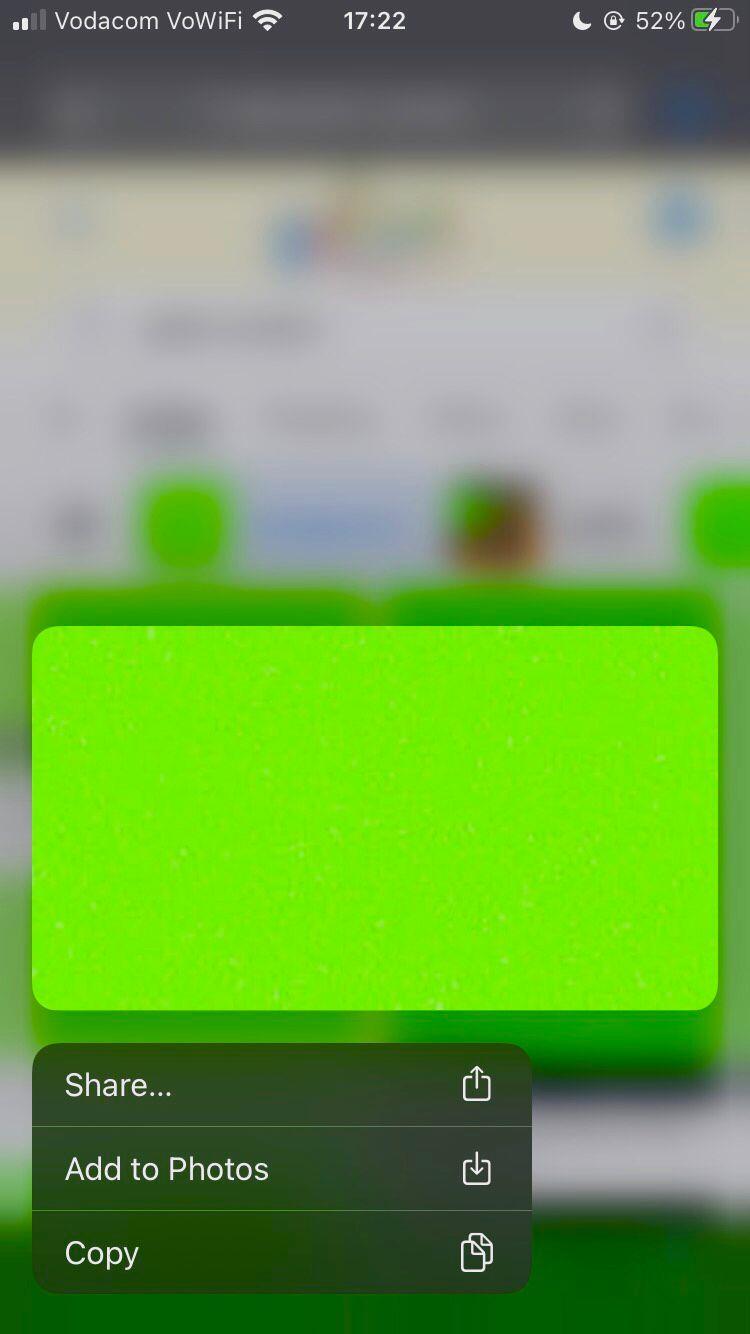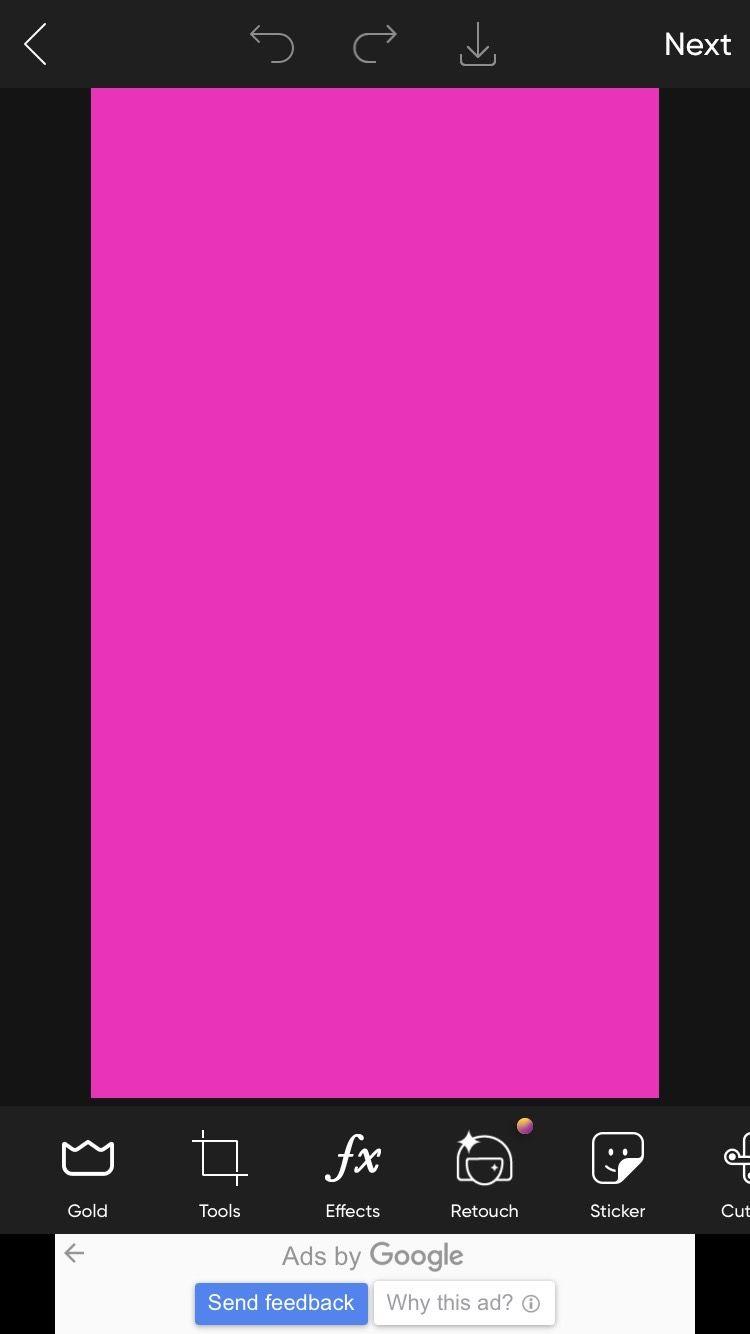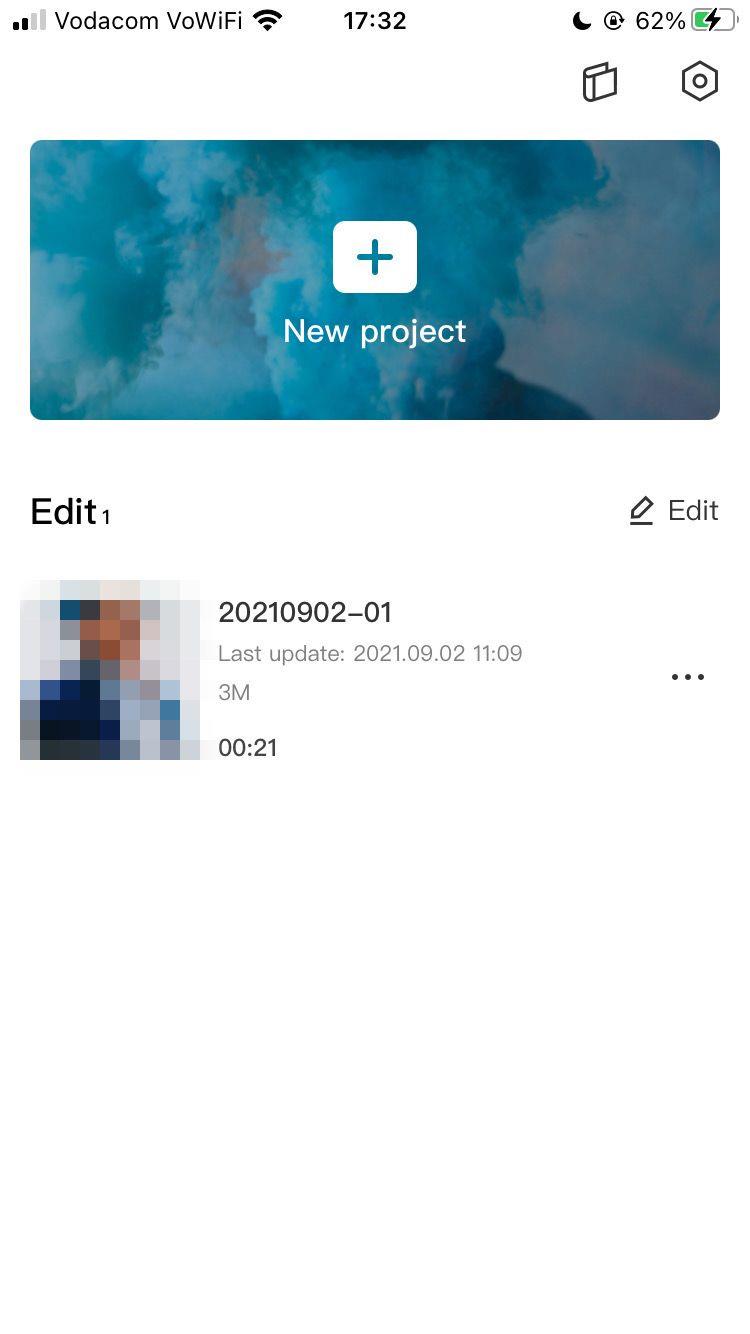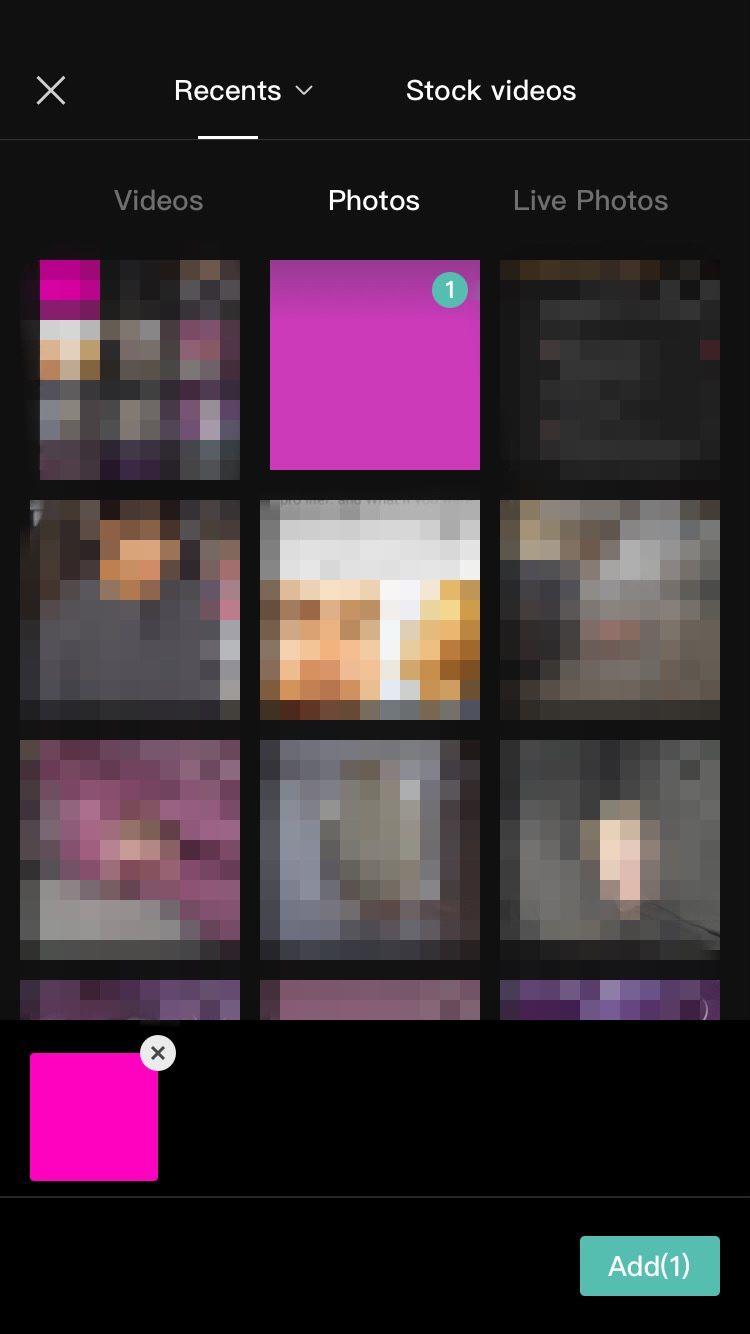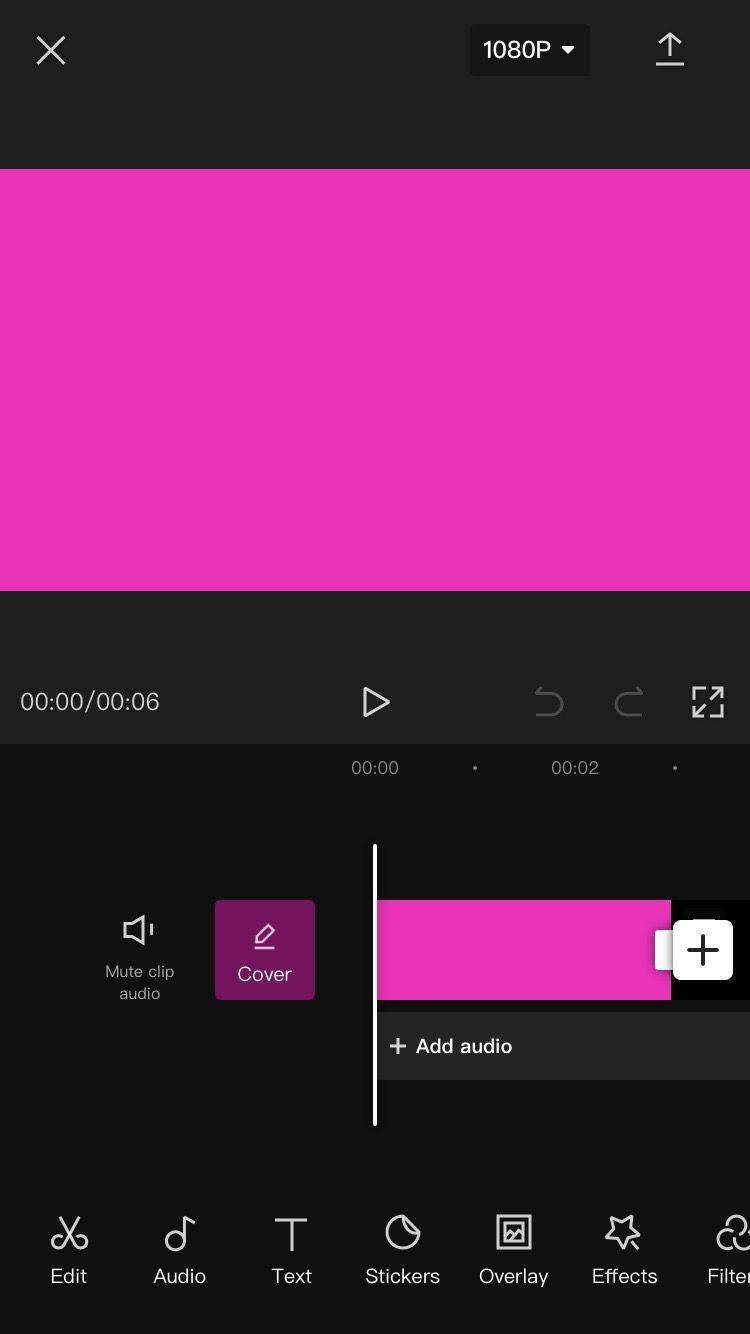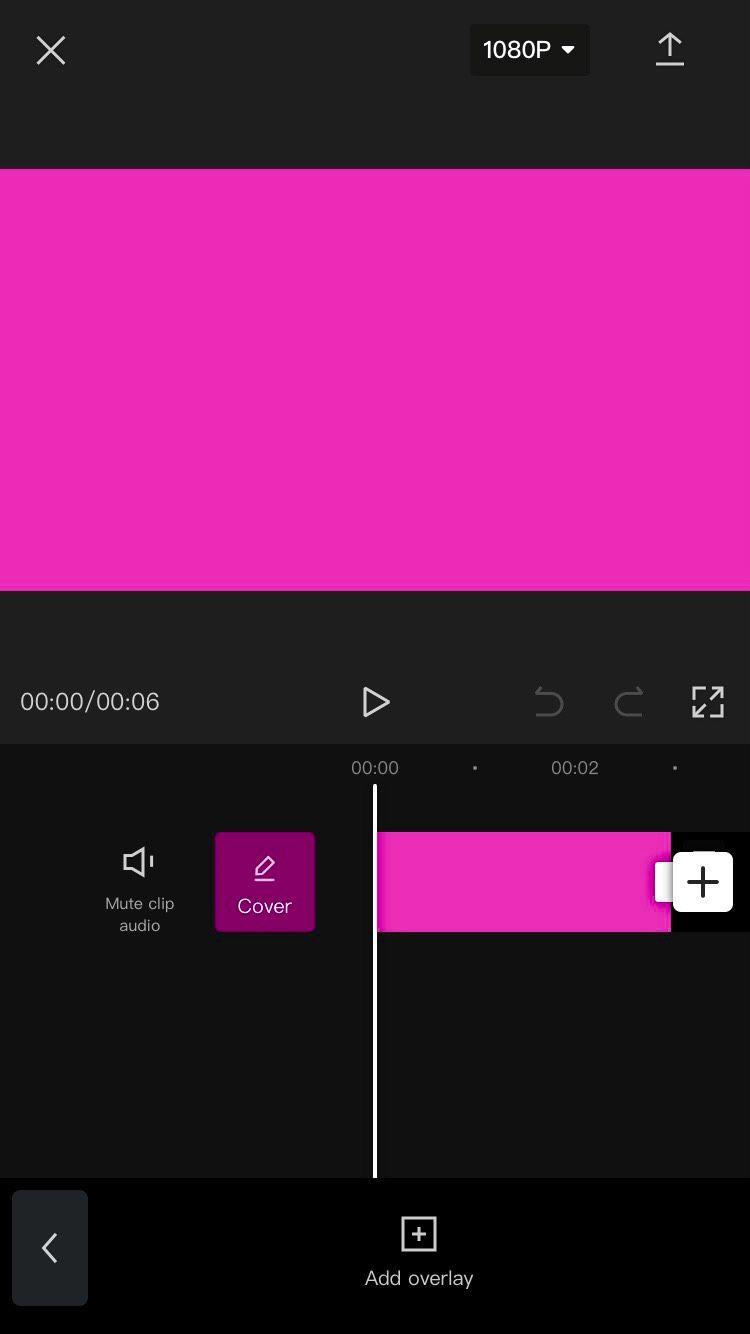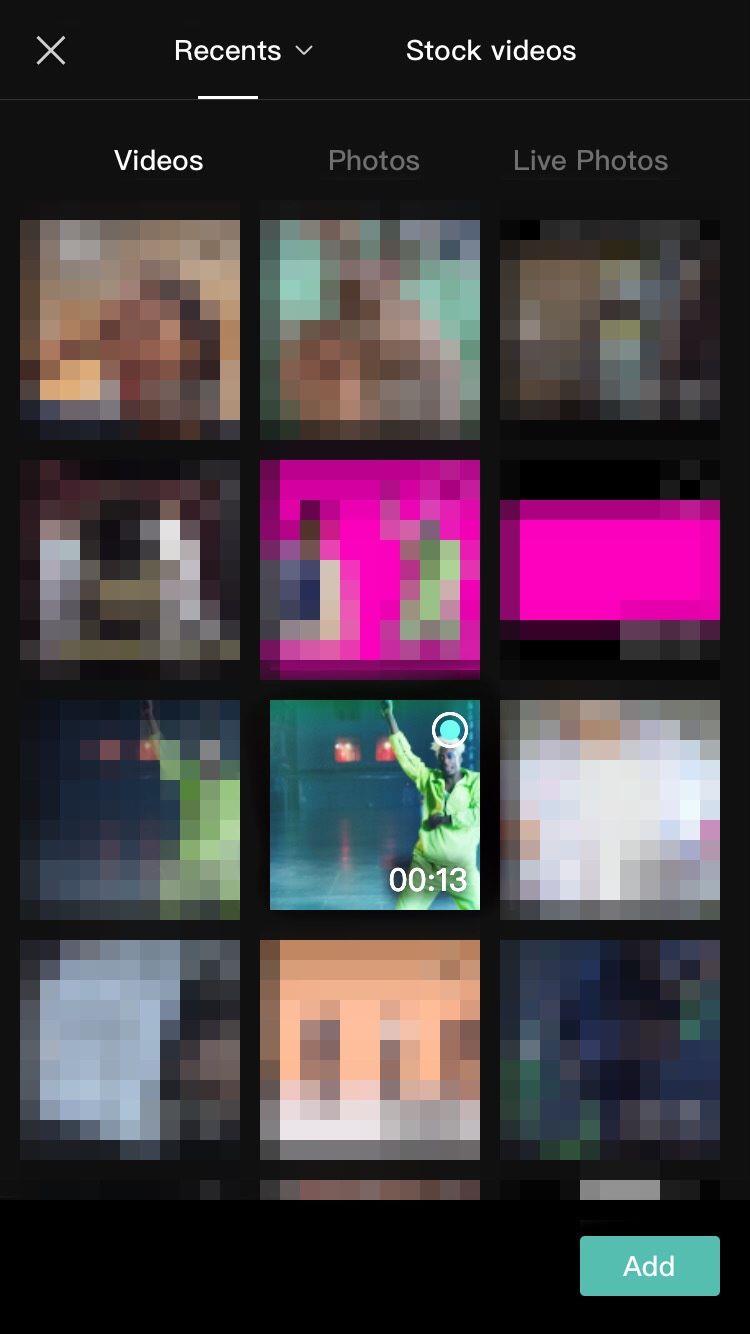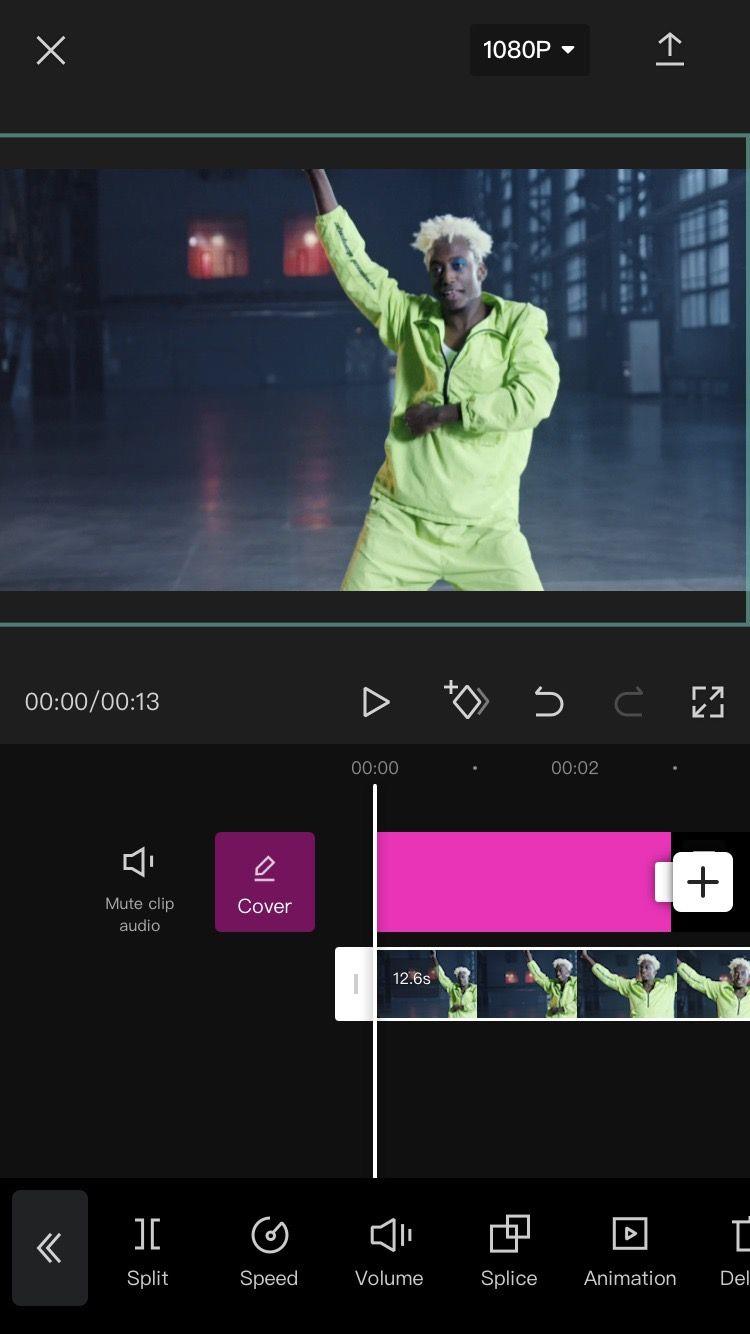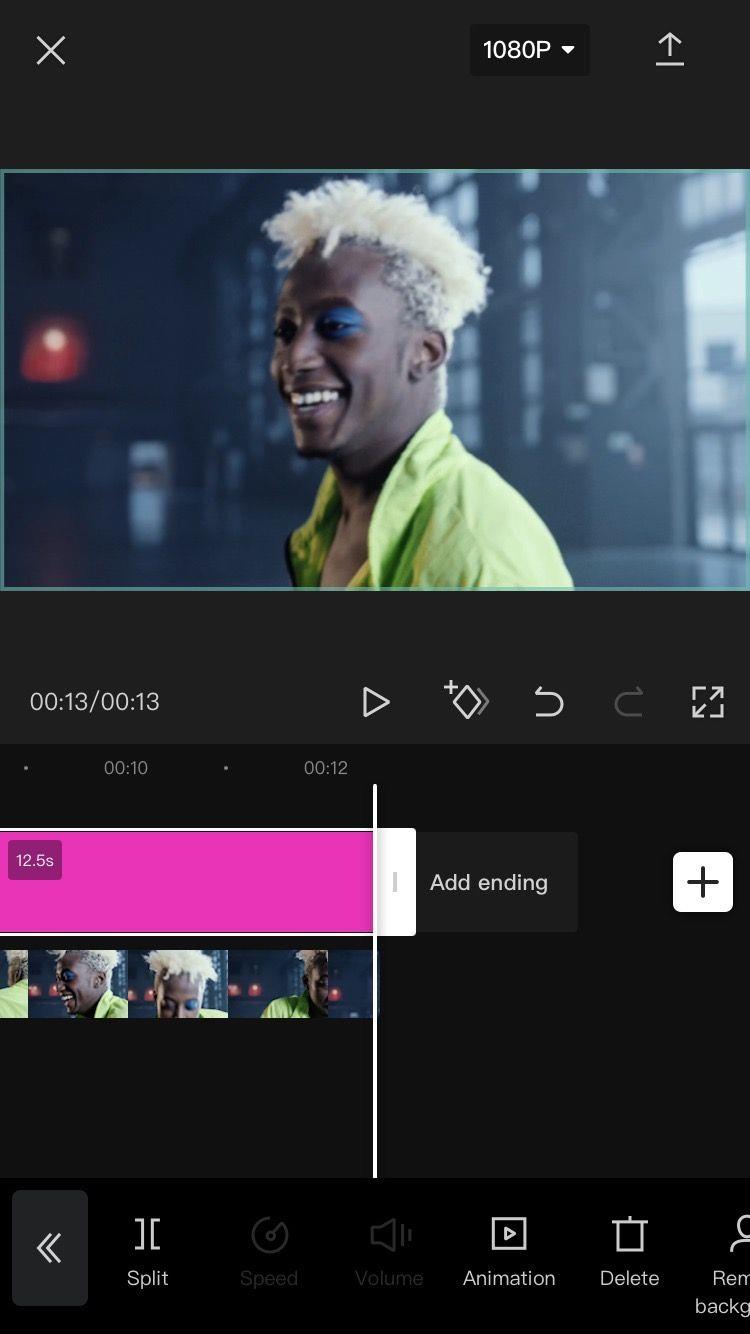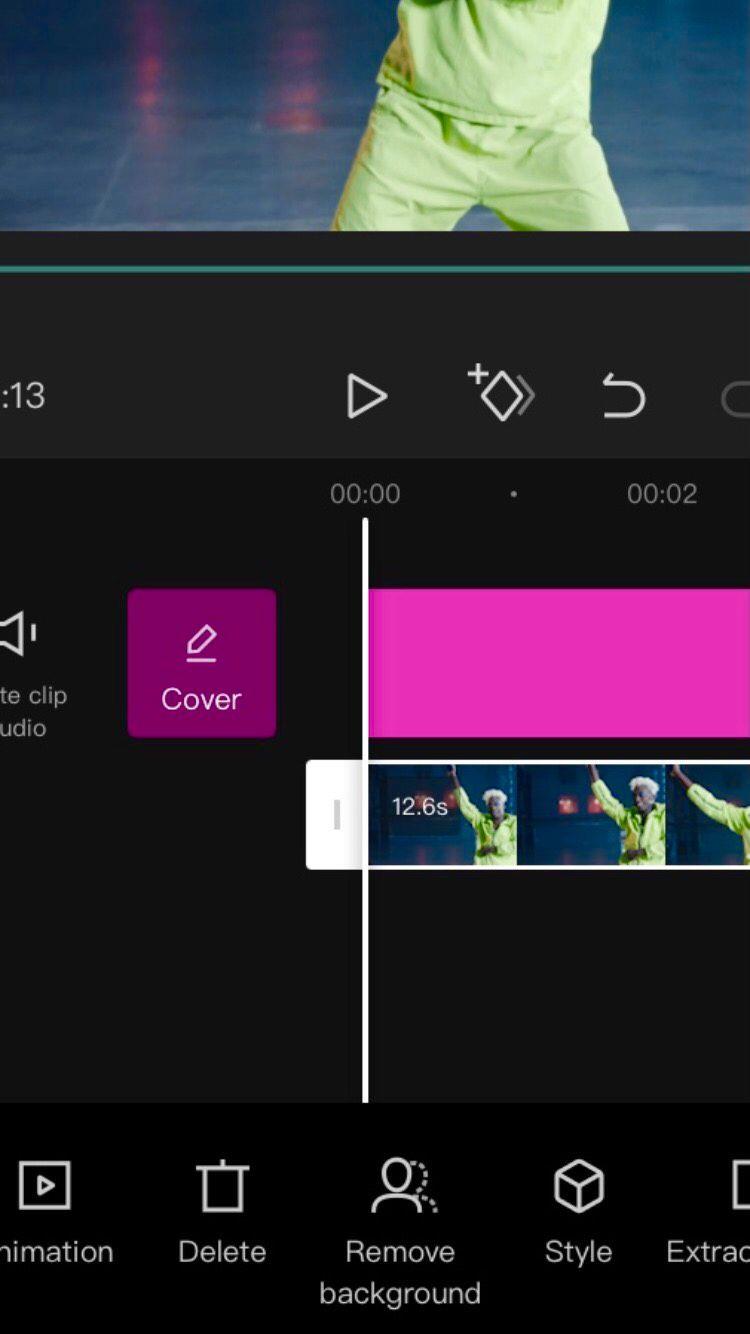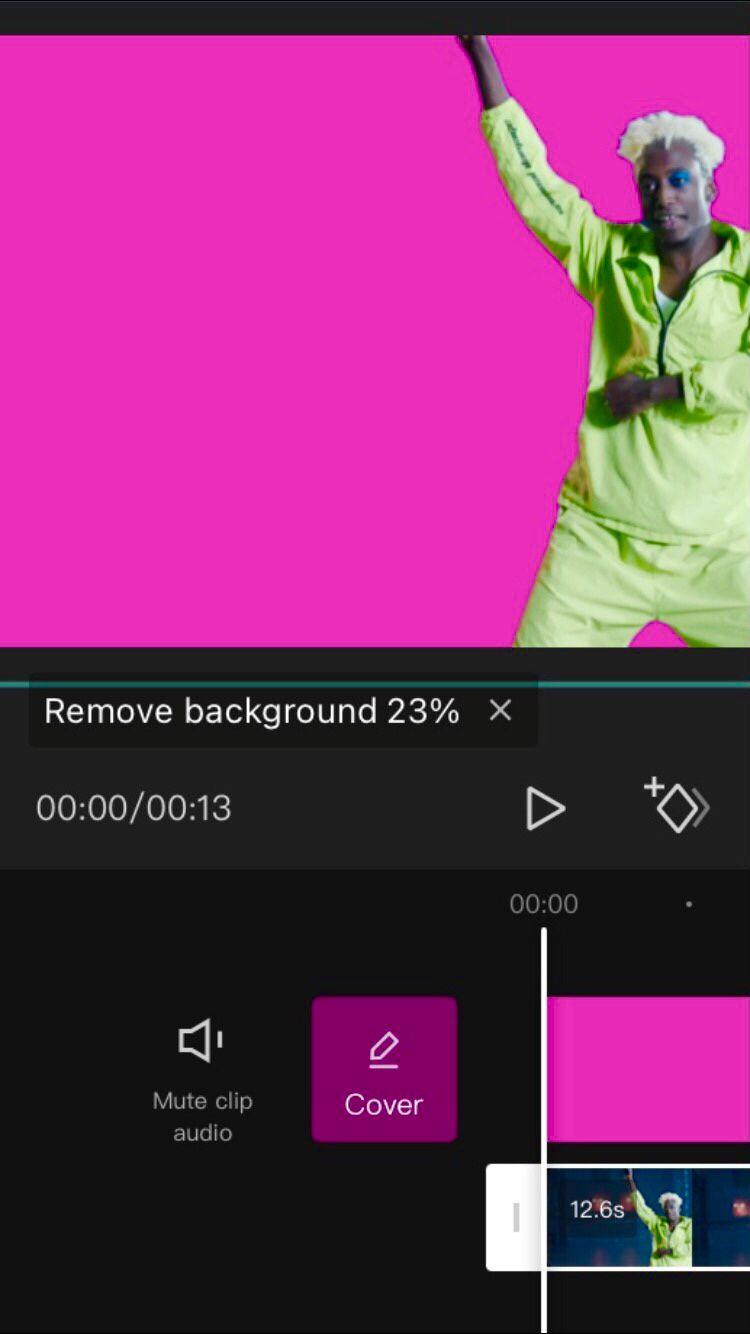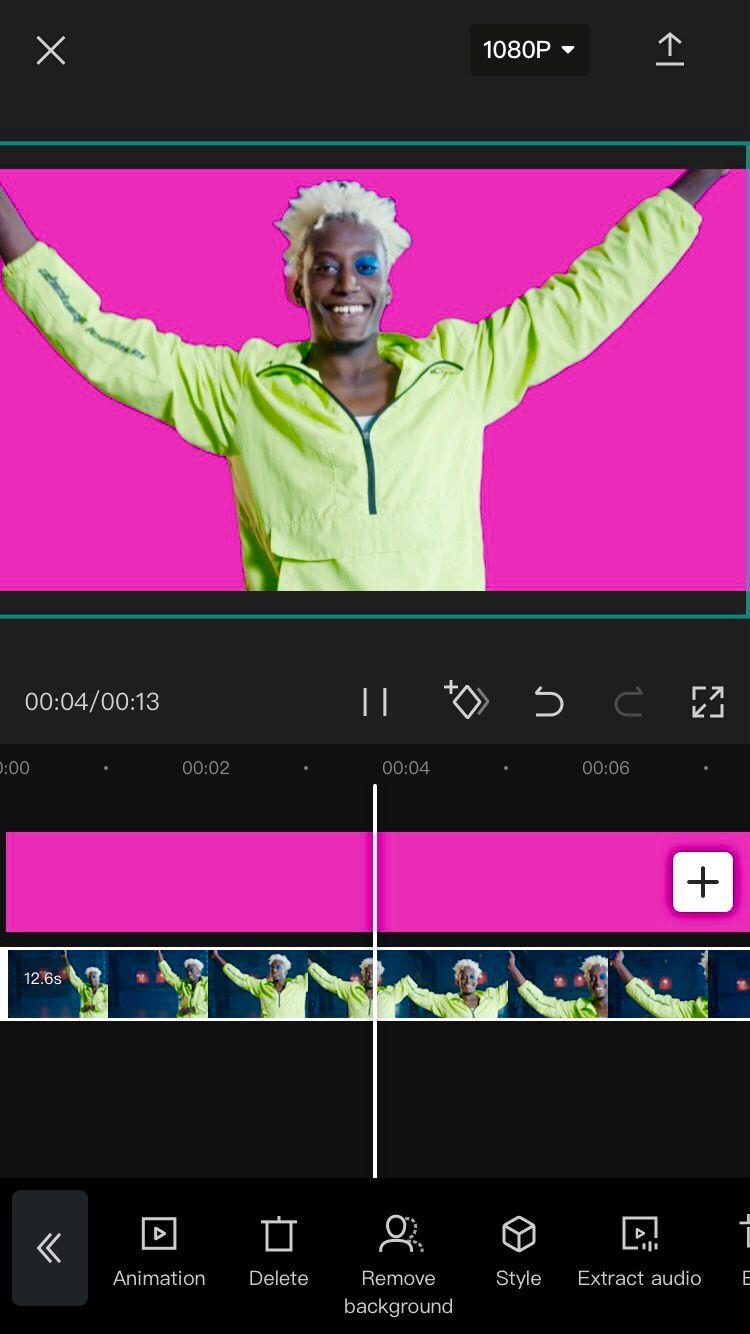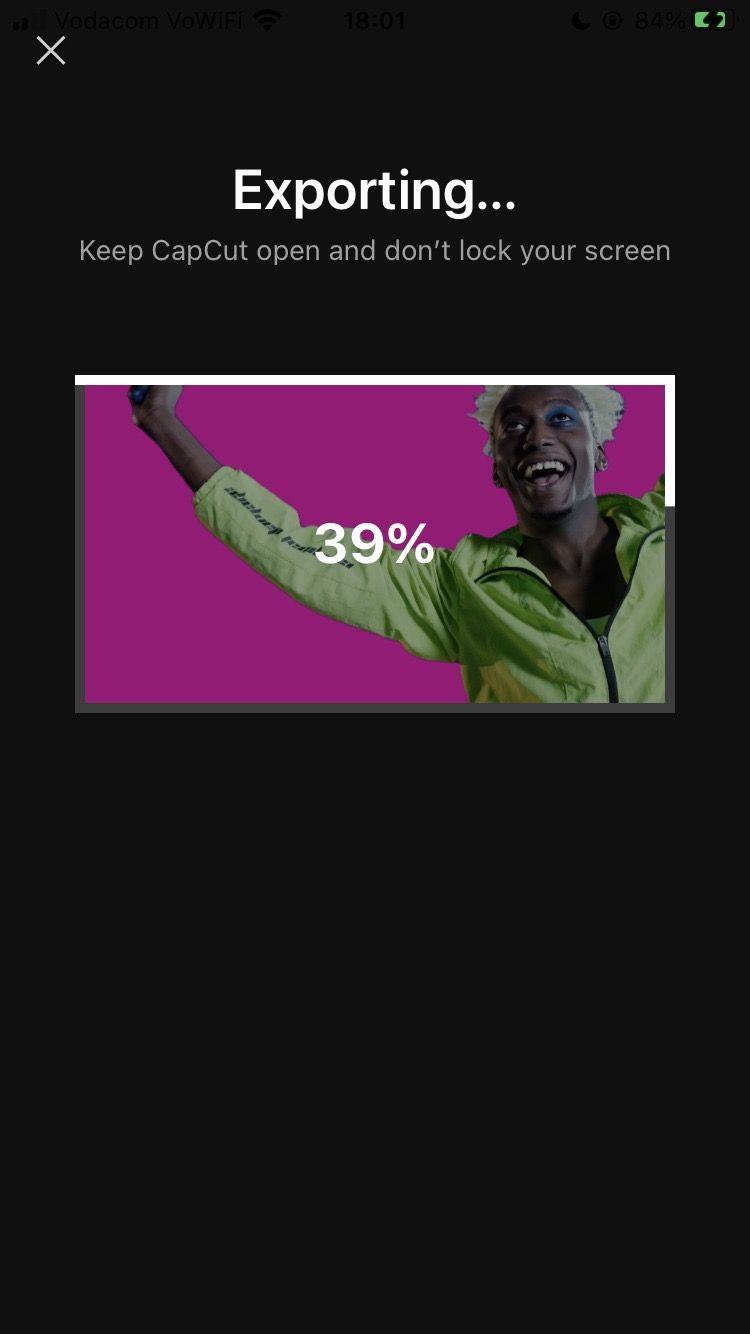Kể từ khi bùng nổ các chỉnh sửa video trên TikTok, CapCut đã ngày càng thêm nhiều tính năng vào ứng dụng, giúp TikTokers có thể đạt được các hiệu ứng phổ biến. Một trong nhiều tính năng hữu ích của nó là công cụ xóa nền, bạn có thể sử dụng công cụ này để tạo video màn hình xanh.
Bài viết này có hướng dẫn từng bước về cách tạo video màn hình xanh trên CapCut bằng tính năng xóa nền, cũng như các bước bổ sung để chuẩn bị màn hình xanh. Và phần tốt nhất: nó hoàn toàn miễn phí!
Cách tạo video màn hình xanh trên CapCut
Trước khi bắt đầu, hãy tải xuống ứng dụng CapCut dành cho thiết bị di động. CapCut thuộc sở hữu của ByteDance, công ty mẹ của TikTok. Nó đã trở thành một trong những ứng dụng chỉnh sửa dành cho người tạo TikTok và người chỉnh sửa video trên thiết bị di động.
Tải xuống: CapCut cho iOS | Android (Miễn phí)
Tính năng Xóa nền của CapCut giúp bạn dễ dàng xóa nền khỏi bất kỳ video nào có chủ thể chuyển động. Từ đó, bạn có thể thay thế phần mờ bằng màn hình xanh (hoặc bất kỳ màn hình màu nào). Có một số bước bổ sung để có được kết quả tốt nhất, vì vậy hãy bắt đầu ngay.
Liên quan: Ứng dụng CapCut có an toàn để sử dụng không?
1. Lấy màn hình xanh
Để tạo video màn hình xanh, bạn cần có màn hình xanh (hoặc trong trường hợp này là hình ảnh của màn hình xanh). Đơn giản chỉ cần tìm kiếm hình ảnh của màn hình màu xanh lục (hoặc tạo của riêng bạn), sau đó tải xuống thiết bị của bạn.
Nó không nhất thiết phải có màu xanh lá cây. Trong ví dụ này, chúng tôi đã sử dụng màn hình màu hồng vì chủ thể của video đang mặc quần áo quá gần với màu xanh lục. Màn hình màu xanh lam thường là lựa chọn thứ hai, nhưng đối tượng cũng được trang điểm màu xanh lam. Đó là lý do tại sao chúng tôi đã đi với màu hồng.
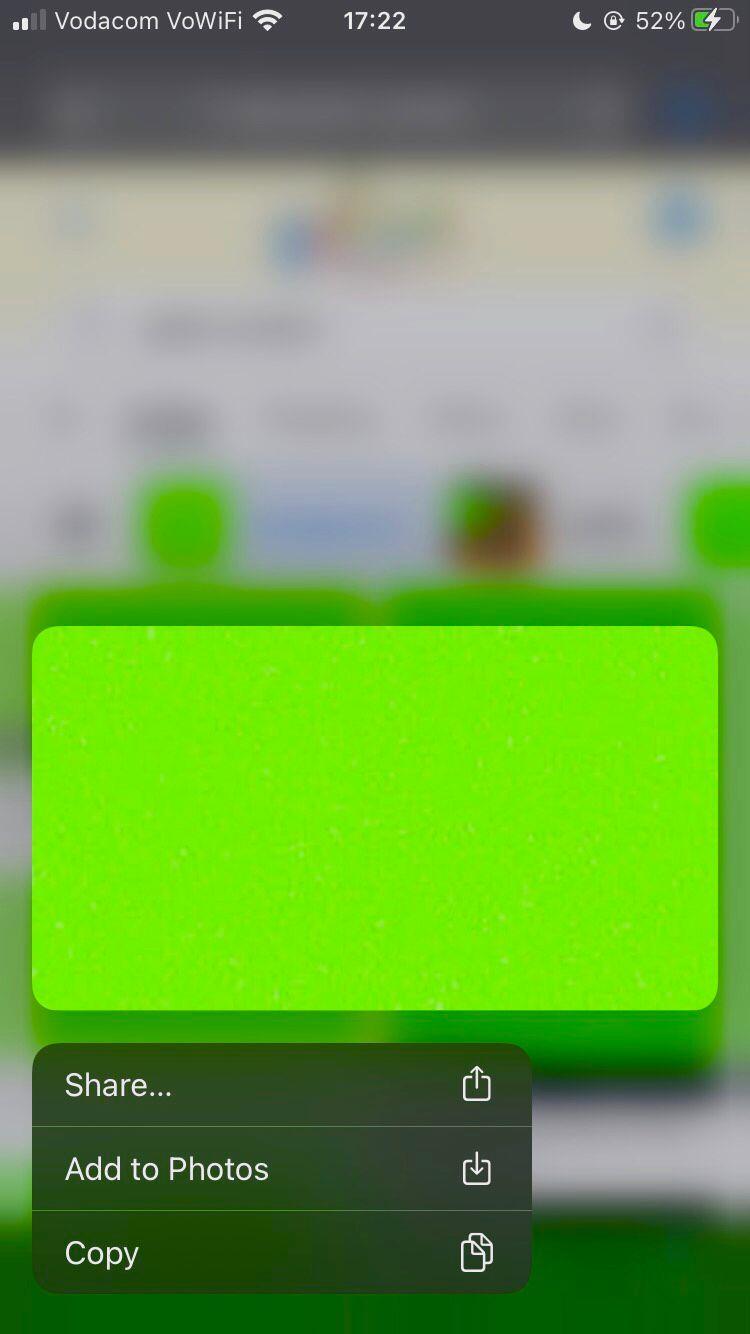
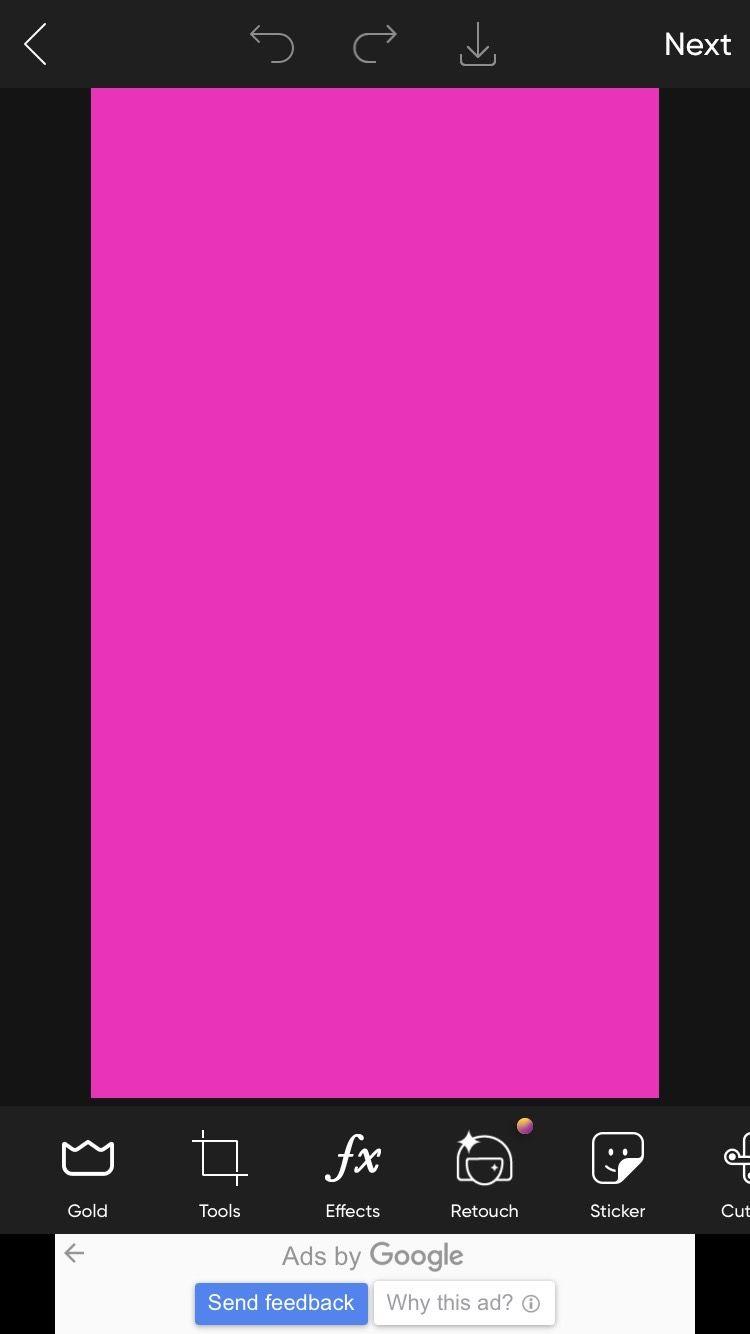
Miễn là màu sắc của hình ảnh không giống hoặc quá giống với màu sắc của đối tượng, bạn có thể tiếp tục. Nếu không, bạn sẽ bị thiếu các phần của chủ thể khi cuối cùng bạn sử dụng video clip làm lớp phủ và xóa màn hình màu.
Hãy nhớ kiểm tra để đảm bảo rằng hình ảnh không bị pixel hóa. Tìm nó trong thư viện ảnh của bạn và phóng to để đảm bảo rằng nó là một màu đồng nhất. Để tránh hình ảnh bị pixel hóa, bạn có thể tạo màn hình màu xanh lá cây của riêng mình trong ứng dụng chỉnh sửa ảnh, chẳng hạn như PicsArt dành cho Android và iOS . Chỉ cần chọn một mẫu có màu, chỉnh sửa màu nếu cần và xuất nó vào thư viện ảnh của bạn.
2. Chuẩn bị và Nhập màn hình xanh
Trước khi chúng tôi mở ứng dụng CapCut, bạn cần cắt hình ảnh của màn hình màu — đây là một bước cần thiết.
Liên quan: Cách cắt ảnh giống chuyên nghiệp
Miễn là màn hình màu vừa với chủ thể chuyển động, nó không nhất thiết phải có cùng kích thước với video bạn định sử dụng. Để thực hiện việc này, bạn có thể sử dụng ứng dụng chỉnh sửa ảnh mặc định của thiết bị hoặc ứng dụng chỉnh sửa của bên thứ ba mà bạn chọn.
Bây giờ, chúng ta sẽ thiết lập màn hình xanh trong CapCut. Để làm việc đó:
- Mở CapCut và chọn Dự án mới .
- Chọn Ảnh và tìm màn hình màu trong thư viện ảnh của thiết bị. Chọn nó, sau đó chạm vào Thêm .
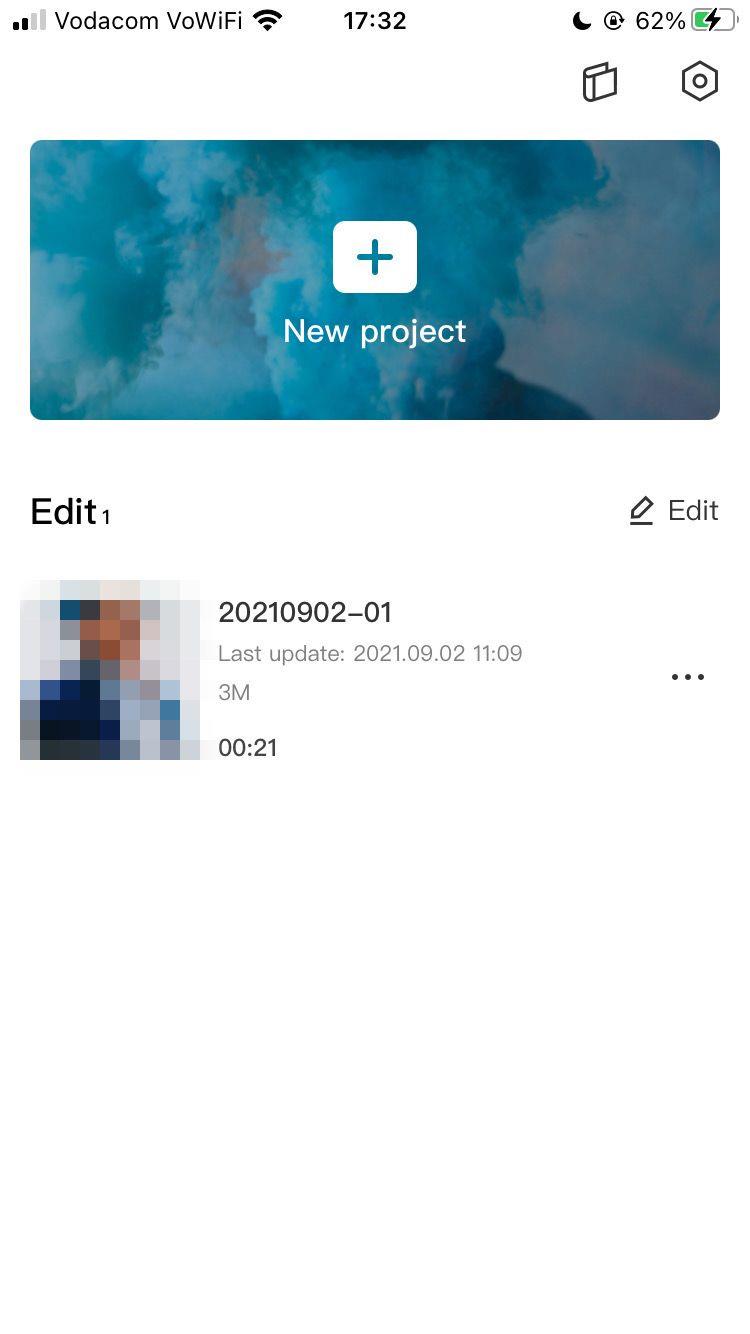
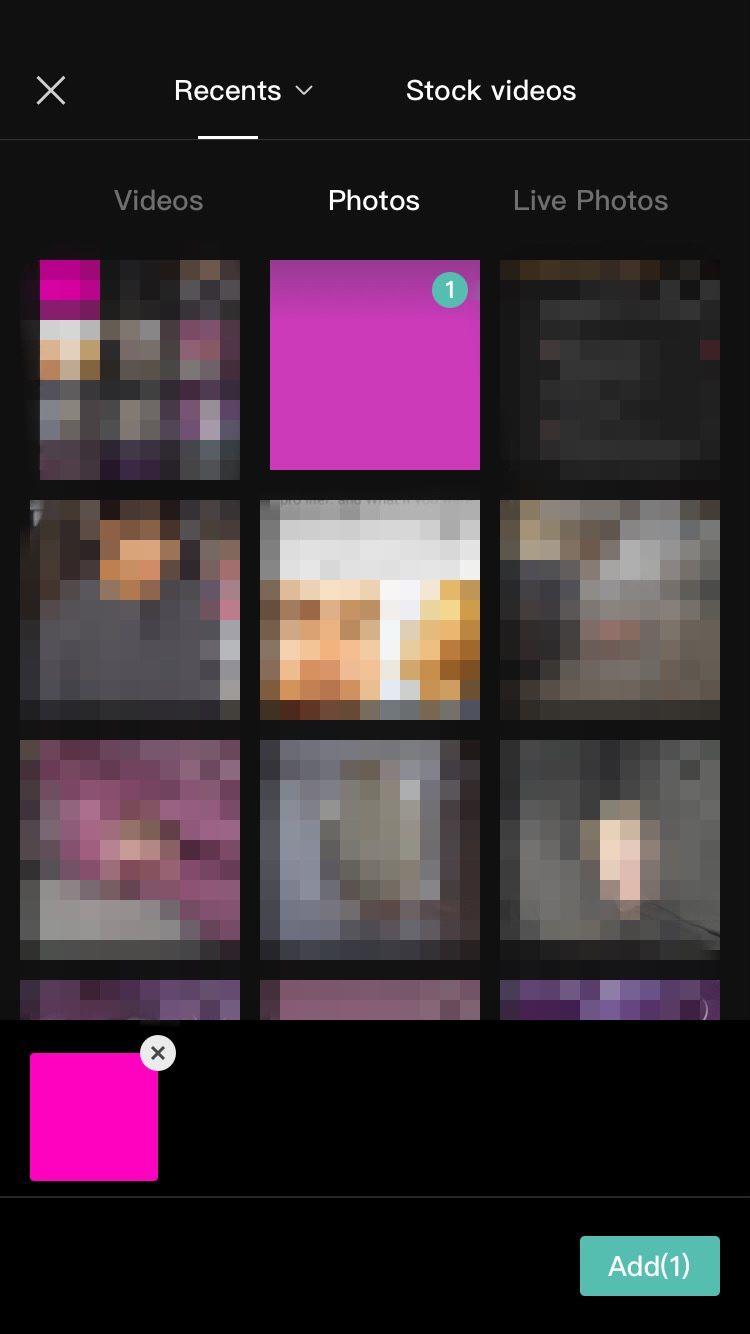
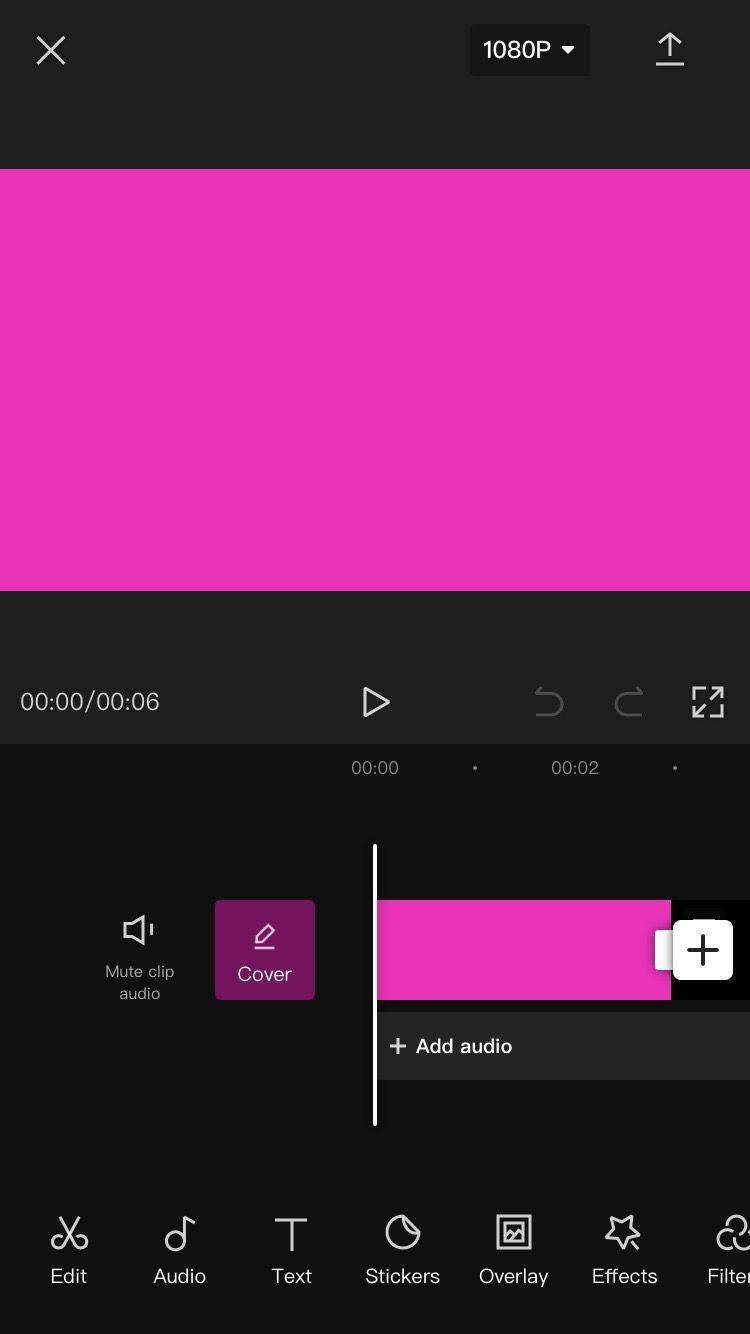
Bạn sẽ được chuyển đến cửa sổ chỉnh sửa chính. Lưu ý rằng video sẽ tự động khớp với kích thước và định dạng của hình ảnh bạn vừa nhập. Đây là lý do tại sao điều quan trọng là phải cắt nó trước.
3. Nhập và chuẩn bị video
Đã đến lúc thêm video mà bạn muốn sử dụng trên màn hình xanh. Chúng tôi cũng sẽ căn chỉnh độ dài của màn hình màu với video và xác định vị trí của đối tượng. Để làm điều này:
- Cuộn qua cài đặt trong menu ở dưới cùng cho đến khi bạn đến Lớp phủ . Từ đây, hãy chọn Thêm lớp phủ . Bạn sẽ được chuyển hướng đến thư viện ảnh của mình.
- Chọn Video và tìm video bạn muốn nhập. Chọn nó, sau đó chạm vào Thêm . Bạn sẽ được chuyển hướng đến cửa sổ chỉnh sửa chính.
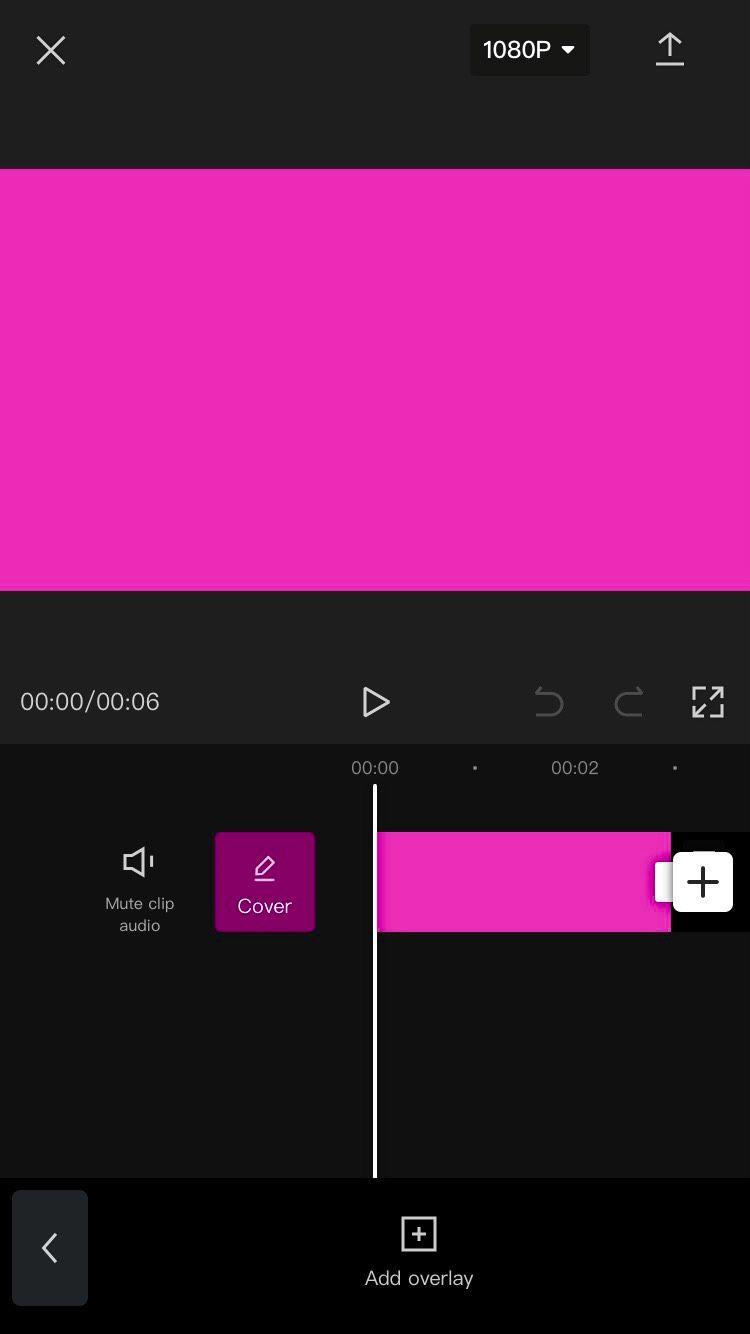
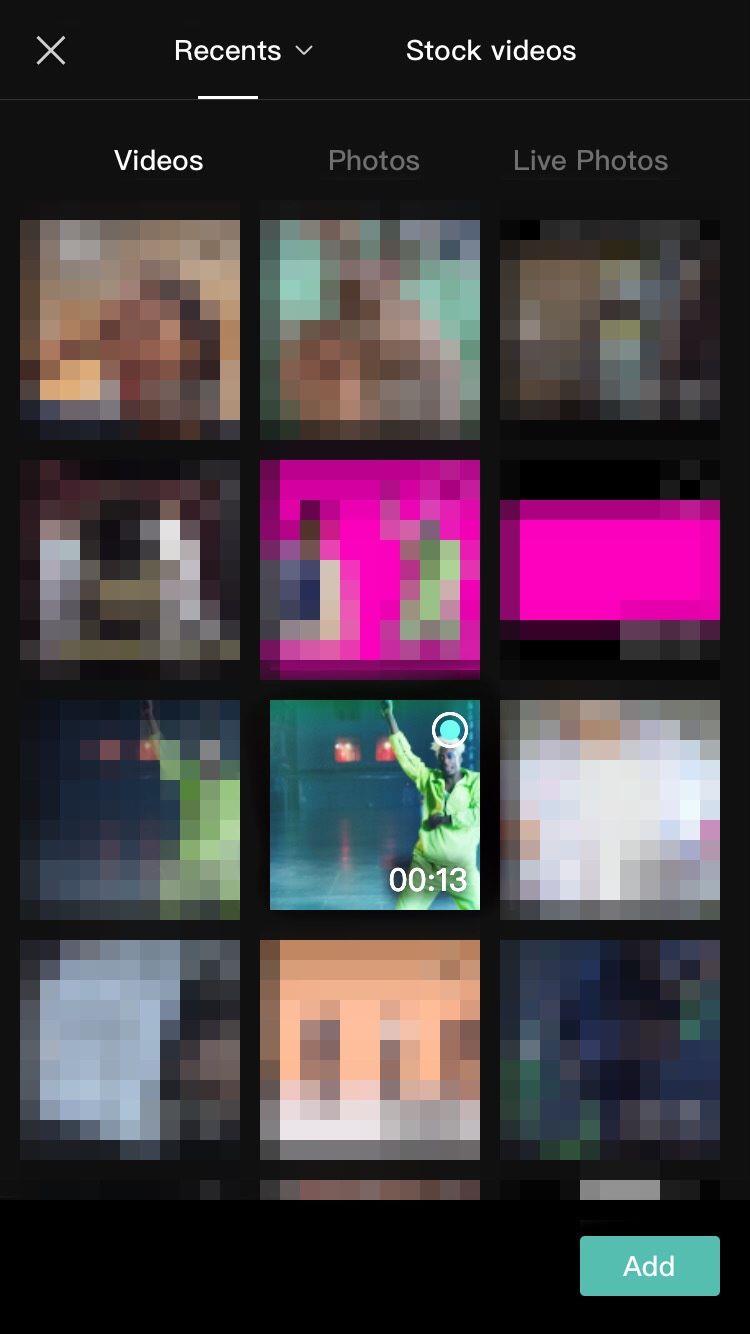
- Nhấn vào video bạn vừa nhập để chọn. Trên khung phát lại, hãy chụm nó bằng hai ngón tay để phóng to và thu nhỏ, và kéo nó vào vị trí bạn muốn định vị đối tượng. Đừng lo lắng về việc sắp xếp khung của video với hình ảnh; chỉ tập trung vào nơi bạn muốn đối tượng.
- Nhấn vào clip có màn hình màu để chọn và tìm công cụ cắt ở cuối (ở bên phải). Giữ và kéo nó cho đến khi nó đạt đến độ dài bằng với video bạn vừa nhập.
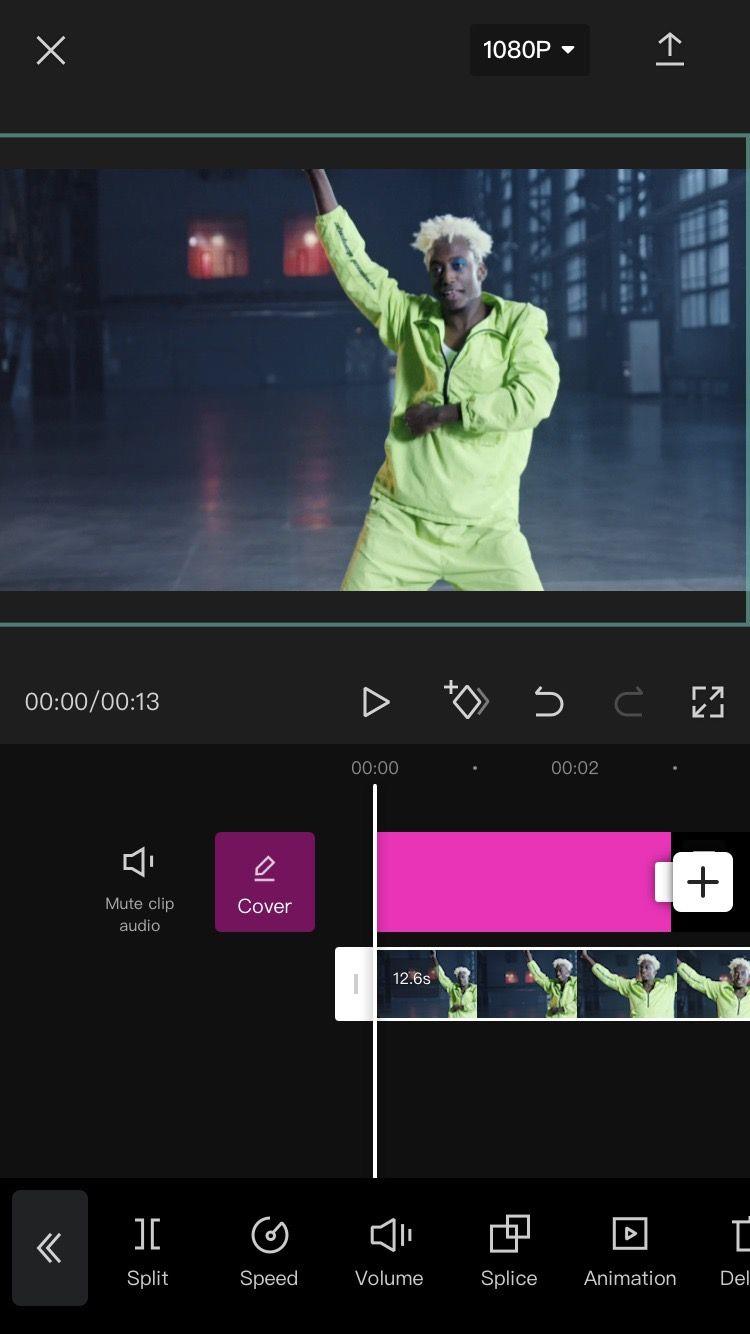
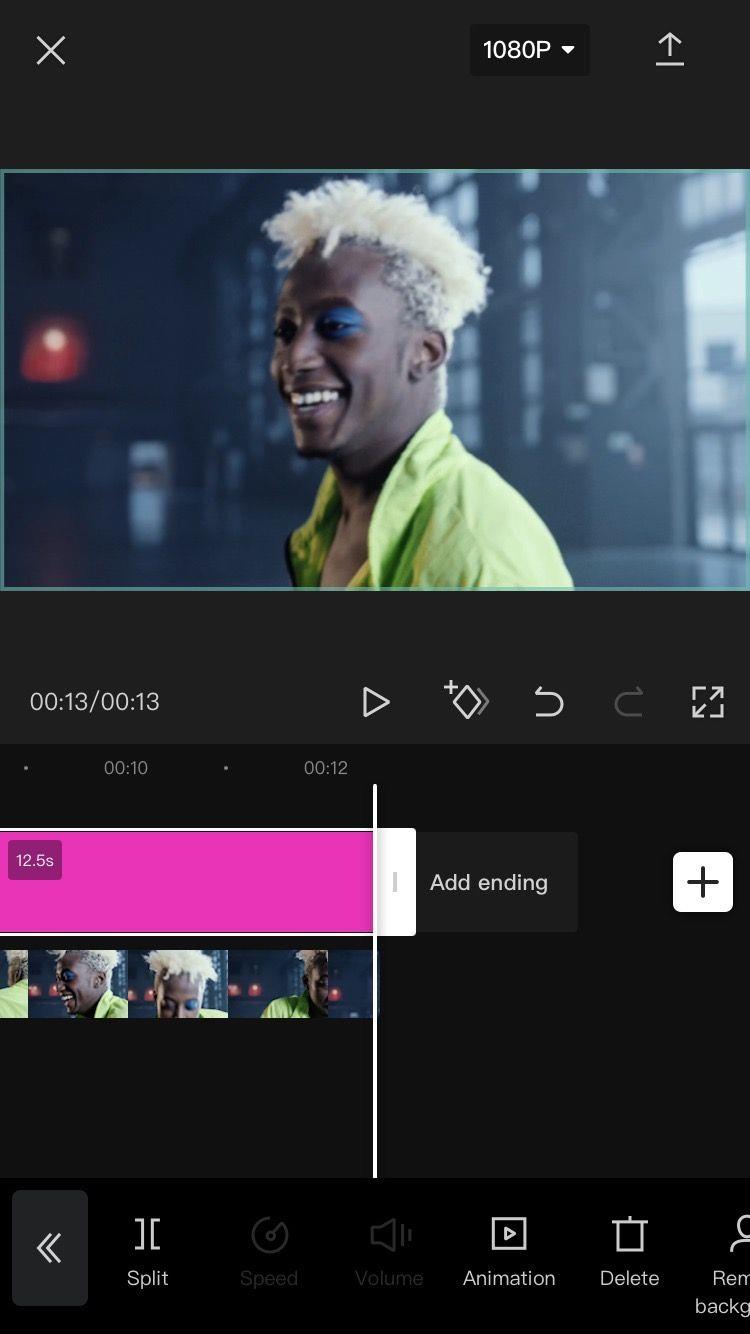
Mọi thứ bây giờ nên được sắp xếp đúng về vị trí và thời lượng phát lại.
4. Xóa nền
Cuối cùng, chúng ta có thể xóa nền của video để thay thế bằng màn hình màu. Để làm điều này:
- Nhấn vào video clip để chọn. Cuộn qua cài đặt trong menu ở dưới cùng, sau đó chọn Xóa nền .
- Chờ nó xử lý. Bạn sẽ thấy thông báo "Xóa nền" ngay dưới khung phát lại. Không nhấn vào bất kỳ thứ gì hoặc đóng ứng dụng cho đến khi tỷ lệ phần trăm là 100.
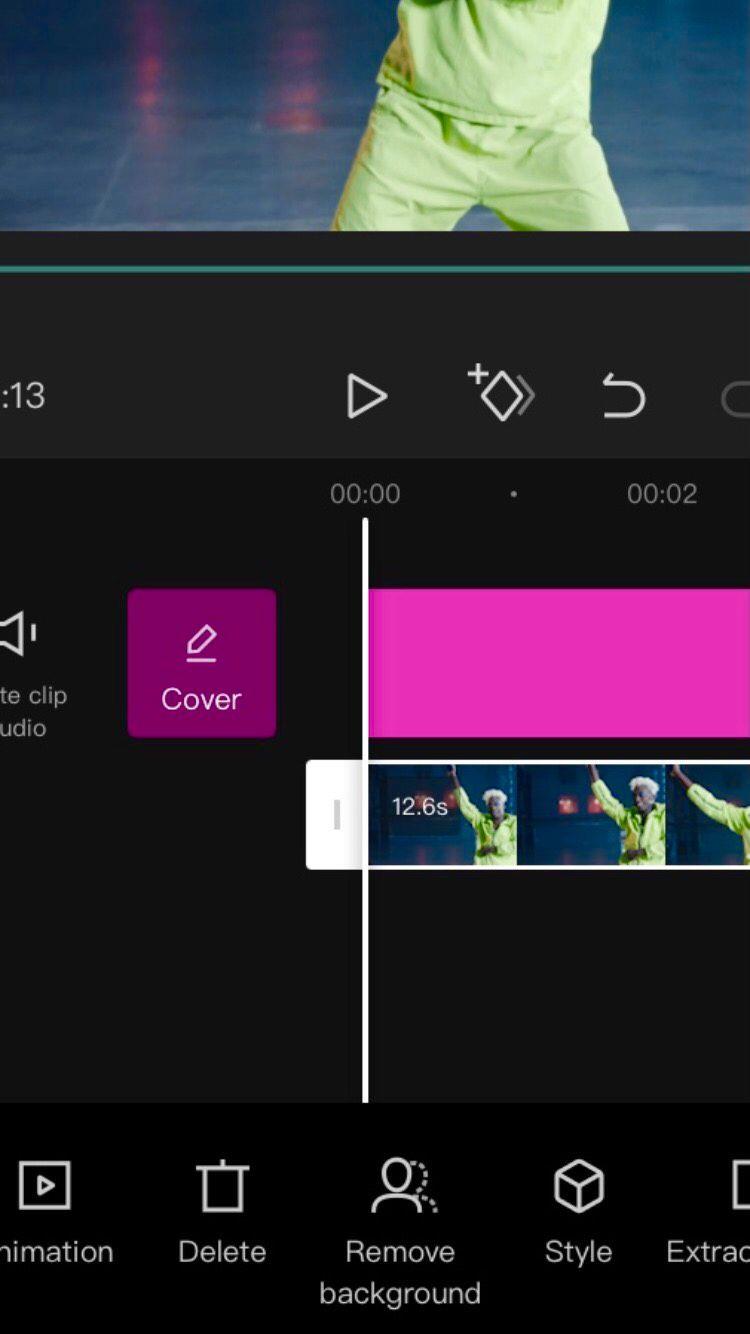
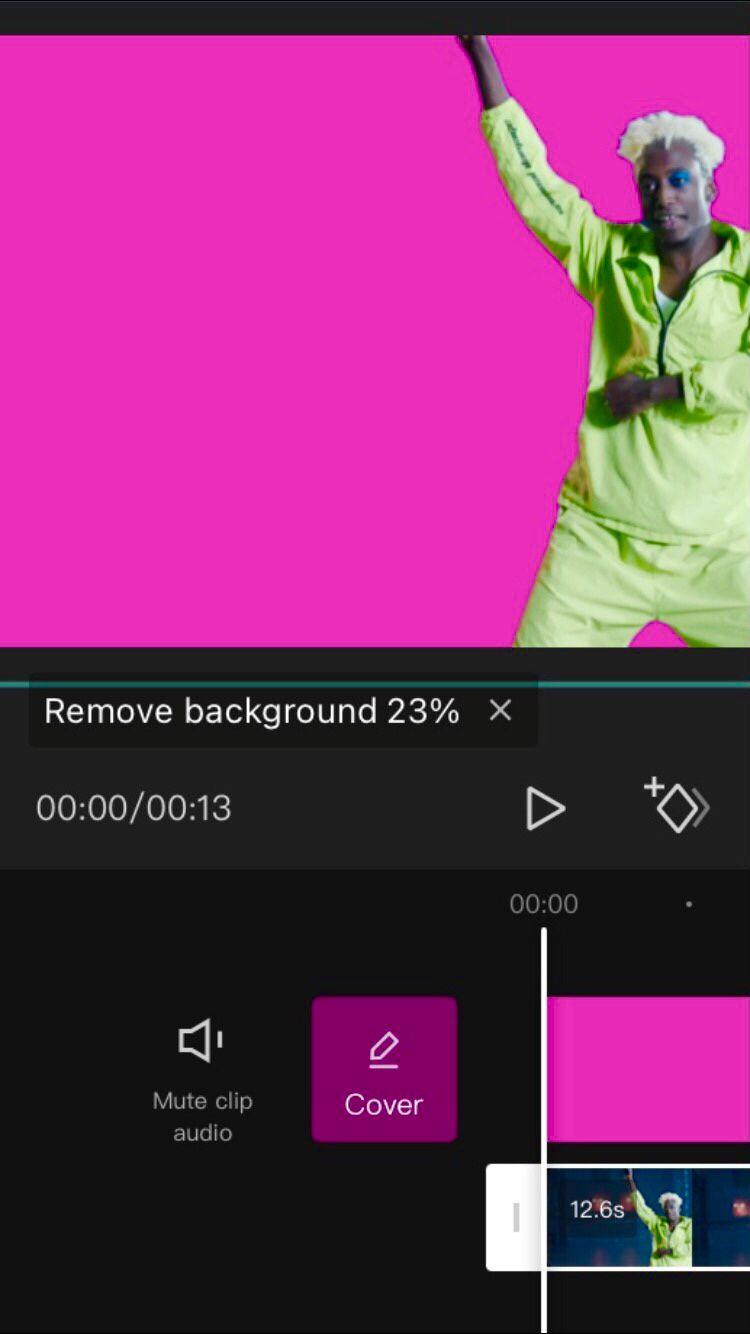
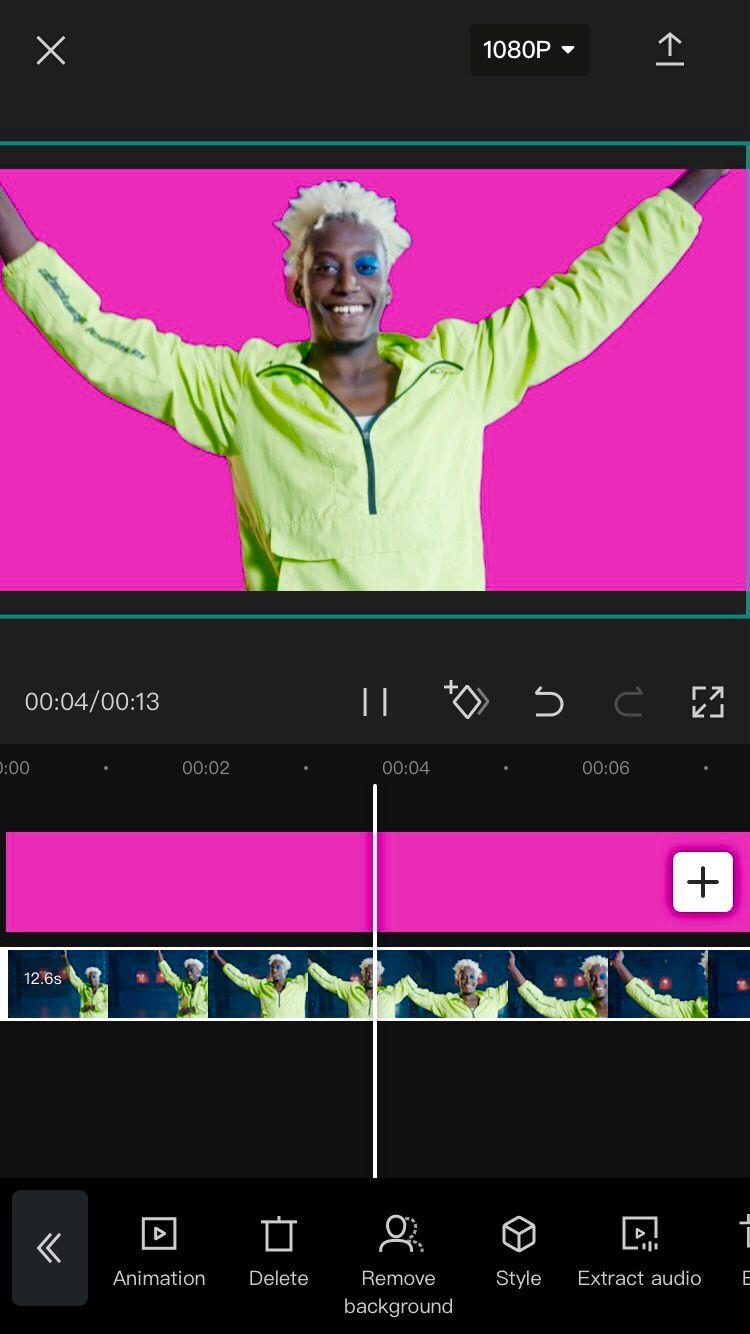
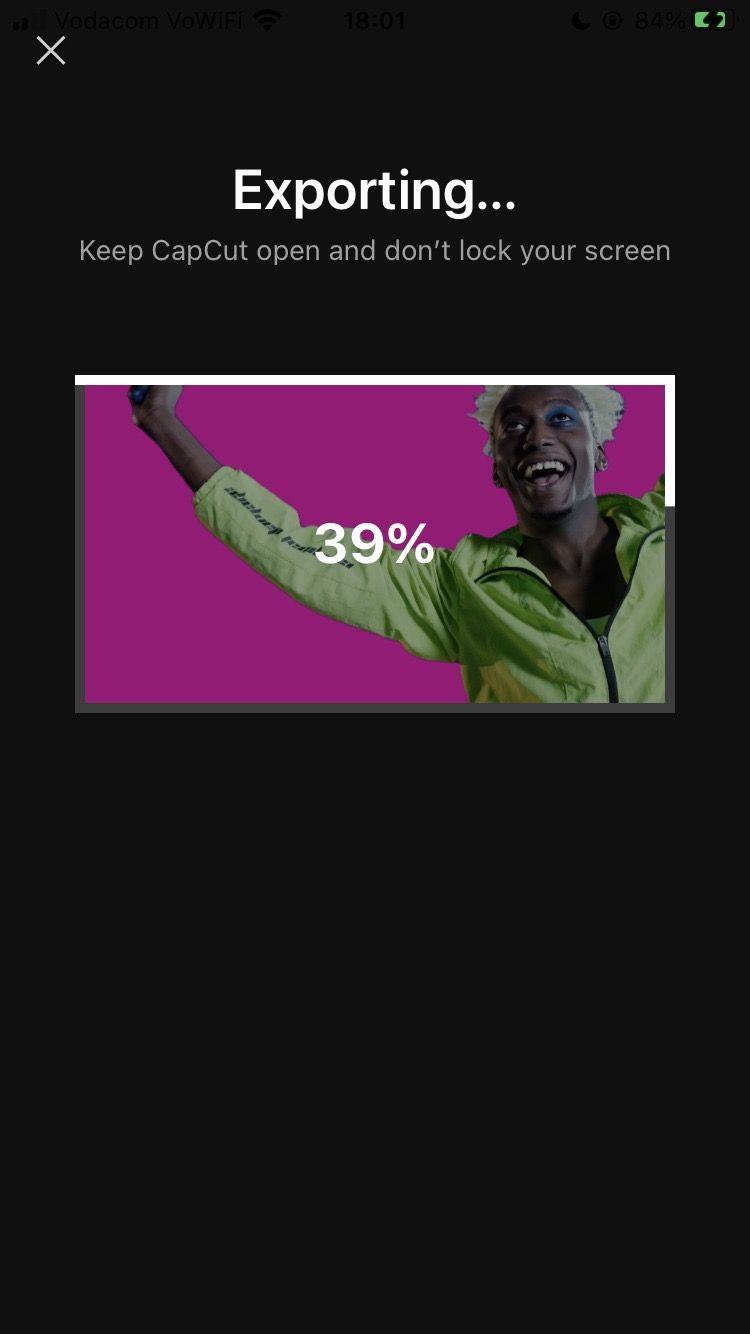
CapCut sẽ tự động theo dõi đối tượng chuyển động và xác định các phần tĩnh của video để loại bỏ. Về mặt kỹ thuật, các phần bị xóa của video hiện trong mờ. Nhưng vì có một màn hình màu ở phía sau nên nó sẽ hiển thị như màu đó.
Liên quan: Các cách dễ dàng để xóa nền khỏi ảnh
Để kết thúc mọi thứ, hãy phát lại bản chỉnh sửa để đảm bảo bạn hài lòng với kết quả, sau đó nhấn vào mũi tên ở trên cùng bên phải để xuất dự án sang thư viện ảnh của bạn. Nó sẽ kết hợp hai clip (video và hình ảnh của màn hình màu) thành một video, hiện đã sẵn sàng để nhập vào các chỉnh sửa video khác và được sử dụng làm lớp phủ.
Tạo video màn hình xanh hoàn hảo trên CapCut
Tính năng Xóa nền trên CapCut là một trong những cách dễ nhất để có được hiệu ứng màn hình xanh. Vì bạn không thể xóa nền theo cách thủ công, điều này có thể có nghĩa là nó không chính xác 100% mọi lúc. Nhưng đối với một tính năng nhanh chóng, dễ điều hướng và miễn phí như vậy, nó chắc chắn đáng để thử!